Quer o máximo da câmera do seu Pixel 7 Pro? Você precisa experimentar esses recursos
Se você estiver abrindo o aplicativo da câmera no Google Pixel 7 ou Pixel 7 Pro e simplesmente pressionando o botão do obturador e admirando a foto no aplicativo da galeria depois, pode estar perdendo alguns recursos muito especiais que o Google escondeu. E eles podem realmente aumentar o seu prazer com este excelente telefone com câmera.
Estamos gostando desses dois telefones desde o lançamento, e aqui estão os recursos que encontramos na câmera e no aplicativo Google Fotos que são muito fáceis de perder. E você realmente não quer, porque eles são excelentes.
Exposição Longa e Pan de Ação
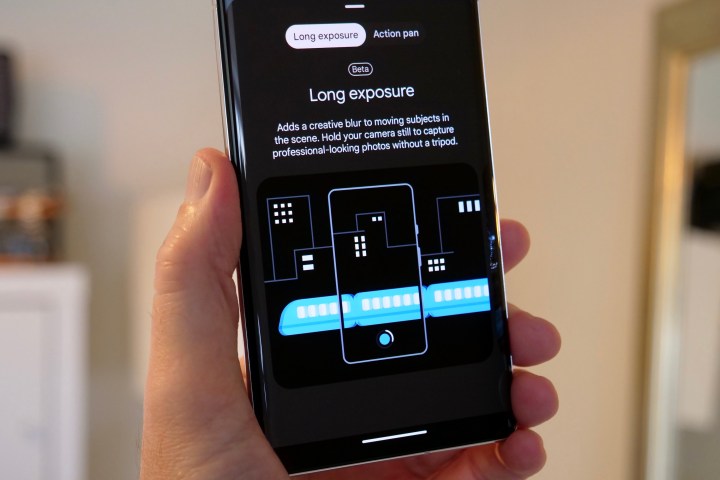
Para encontrar os recursos Exposição longa e Panorâmica de ação, deslize para o modo Movimento no aplicativo da câmera. A Exposição Longa desfoca objetos em movimento em suas fotos e, para fazê-lo funcionar, você segura o telefone enquanto algo passa na sua frente. Action Pan faz algo semelhante, mas desfoca o fundo e não o objeto, e funciona melhor quando você segue o assunto com a câmera.
Esses dois recursos contam com a IA do Google para reconhecer objetos e adicionar um desfoque criativo a eles ou ao redor deles, da mesma maneira que faz com o modo Retrato ao tirar fotos de pessoas. Você precisará da situação certa para aproveitar ao máximo esses dois recursos e precisará de paciência, pois entender qual situação melhor se adapta a qual modo só vem com experimentação e tempo. Eles são divertidos de experimentar, mas não espere resultados surpreendentes todas as vezes.
Vídeo cinematográfico
Este é um recurso do Pixel 7 e Pixel 7 Pro para vídeo e, como muitos dos modos de câmera do Google, adiciona um efeito de desfoque ao fundo. Desta vez, em vez de fotos, é para vídeo, e você também não precisa apontar a câmera para uma pessoa para fazê-la funcionar. O modo Cinematic do Pixel 7 adiciona um desfoque a qualquer coisa em seu vídeo, seja uma pessoa, veículo, animal de estimação ou objeto estacionário. Isso o torna um pouco mais versátil que o Modo Cinematográfico da Apple, que requer uma pessoa no quadro para operar.
Modo macro

Esse recurso não requer muito esforço de sua parte. Para tirar uma foto Macro com qualquer telefone, basta apontá-la para o assunto e tocar na tela para focar. Você deve ver um pequeno ícone de flor aparecer na tela, indicando que está pronto para tirar uma foto macro de close-up. No entanto, não pare por aqui, pois em vez de aproximar o telefone do assunto, toque em 2x ou 5x (dependendo de qual telefone Pixel você possui) e deixe o zoom óptico e o software do Google fazer o trabalho.
O zoom de 2x com macro ativado é a melhor opção no Pixel 7 Pro, pois há muito pouca estabilização quando você usa o modo de zoom de 5x e a imagem no visor se move bastante – tornando difícil dizer se você está vai tirar uma boa foto. As fotos 2x também têm mais detalhes e são menos “digitais” do que a foto 5x, e você pode ver exemplos de ambas na galeria acima.
Apagador Mágico
Você provavelmente já ouviu falar do Magic Eraser , onde a IA inteligente do Google encontra e remove pessoas e objetos indesejados de suas fotos, deixando você com uma aparência mais limpa e mais foco nas coisas que você deseja. Se você não tiver, ele será encontrado no aplicativo Google Fotos. Basta abrir uma foto, tocar em Editar , deslizar para Ferramentas e tocar em Magic Eraser . O telefone pesquisa a foto e destaca o que acha que você deseja remover da foto. Toque em Apagar tudo e pronto. Como alternativa, apenas circule os itens na foto que você deseja que desapareçam.
A IA do aplicativo é realmente hábil em encontrar e destacar pessoas para remover das fotos e, embora as substituições de plano de fundo nem sempre sejam perfeitas, ainda é um recurso incrivelmente útil. Meu conselho é remover figuras menores das fotos, o que ajuda a gerar os melhores resultados. Embora a IA também seja boa em identificar e remover outros itens das fotos, os resultados dependem mais da complexidade do plano de fundo que ela precisa replicar.
Camuflar
Esta é uma adição recente ao kit de ferramentas Magic Eraser. A ideia por trás do Camouflage é reduzir o impacto de objetos que o Magic Eraser pode não conseguir remover de forma limpa. Por exemplo, se houver um objeto de cores vivas em sua cena, alterá-lo para uma cor diferente pode ajudá-lo a se misturar mais, e essa é a base desse recurso.
É uma ferramenta muito mais específica que o Magic Eraser, e não será tão útil em tantas situações. No entanto, o reconhecimento de borda é preciso, portanto, quando você deseja usá-lo, o resultado final é eficaz. Requer algum pensamento, mas vale a pena experimentar para ver onde estão seus limites. Apenas tenha em mente que Camuflagem escolhe o esquema de cores de substituição com base no ambiente, em vez de você escolher uma cor para usar. O exemplo acima mostra como isso pode diminuir o impacto de alguns itens.
Desfoque da foto
Um novo recurso para 2022, o Photo Unblur é exatamente o que parece: ele tenta remover o desfoque de suas fotos. Ele foi projetado para funcionar em fotos de rostos e não em qualquer outra coisa, mas também tenta funcionar em outras imagens levemente desfocadas, mas com resultados variados. E os rostos? Pode desfocar, como o nome sugere, mas o problema é que a imagem editada nem sempre parece natural.
Felizmente, você não precisa se esforçar muito para usar o Unblur. Abra o Google Fotos, encontre uma foto desfocada, toque em Editar e, se o Desfoque não aparecer como uma sugestão , a opção pode ser encontrada no menu Ferramentas . Lembre-se de que você pode tocar e segurar a foto depois que o Unblur fizer sua mágica para ver o efeito antes e depois.
Céu
Outra das ferramentas de IA do Google que não terá sucesso sempre, o Sky é uma alternativa interessante a um filtro genérico se você deseja dar um novo visual à sua foto. No Google Fotos, abra o recurso Editar e muitas vezes você verá os modos Sky listados em Sugestões , mas se quiser ter certeza, vá até Ferramentas e selecione Sky lá.
Existem vários looks, incluindo Luminous e Stormy, mas eles não mudam especificamente a aparência do céu – é mais o ambiente geral da foto. Assim como o Unblur, o modo Sky não funciona com sucesso em todas as imagens; você precisa experimentar e, eventualmente, saberá quais imagens funcionarão melhor com ele. A foto acima usa a configuração Luminous com grande efeito.
Desfoque de retrato, luz de retrato e foco de cor

Existem três ferramentas projetadas para aprimorar suas selfies ou fotos de outras pessoas. Você tem fotos que não foram tiradas com o modo Retrato e acha o fundo uma distração? É para isso que serve o Portrait Blur, porque usa a mesma tecnologia que desfoca o fundo nas selfies da câmera frontal e aplica-o às fotos que já estão na sua galeria. Você também pode adicionar aquela aparência divertida no estilo Tilt Shift, para dar aos objetos uma aparência divertida em miniatura em suas fotos.
Quão eficaz é? É tão bom quanto a câmera frontal do Pixel 7 e Pixel 7 Pro, o que significa que é decente, mas não impecável. A IA nem sempre sabe o que é “fundo” e o que não é, então não espere que seja perfeito, mas com um pouco de corte criativo, muitos dos erros do Portrait Blur podem ser removidos. A ferramenta também possui dois controles deslizantes para ajustar o Desfoque e a Profundidade, permitindo ajustar a foto. Ele pode ser encontrado no Google Fotos em Editar , Ferramentas e Desfoque de retrato , mas uma opção para desfocar o plano de fundo geralmente aparece quando você abre uma foto no modo retrato, e essa é a mesma ferramenta.
Portrait Light fornece uma fonte de luz ajustável para iluminar um lado do seu rosto e deixar o outro com mais sombra. É muito fácil de usar, basta arrastar o círculo na tela para obter a aparência certa e também há um controle deslizante para ajustar a intensidade. É surpreendente o quanto isso pode mudar a aparência de suas fotos. Por fim, o Color Focus usa IA para isolar o assunto da foto e, em seguida, remover a cor do fundo, usando tecnologia semelhante ao Portrait Blur, apenas para cores. Todas essas três ferramentas são divertidas de usar depois de tirar uma selfie, além de também poderem dar nova vida a fotos antigas.
Quadro guiado
Já que estamos falando de selfies, o Google adicionou um recurso muito útil para pessoas cegas ou com deficiência visual. Chama-se Guided Frame e usa comandos de voz para ajudar a enquadrar uma selfie. Para ativá-lo, primeiro você precisa ativar o recurso TalkBack em Configurações e acessibilidade e, em seguida, certifique-se de ouvir o guia sobre como usar o recurso, pois não é apenas para a câmera. TalkBack fornece orientação verbal em todo o Android.
Todos esses recursos estão incluídos no Pixel 7 e no Pixel 7 Pro, portanto, experimente-os na próxima vez que for tirar fotos!

